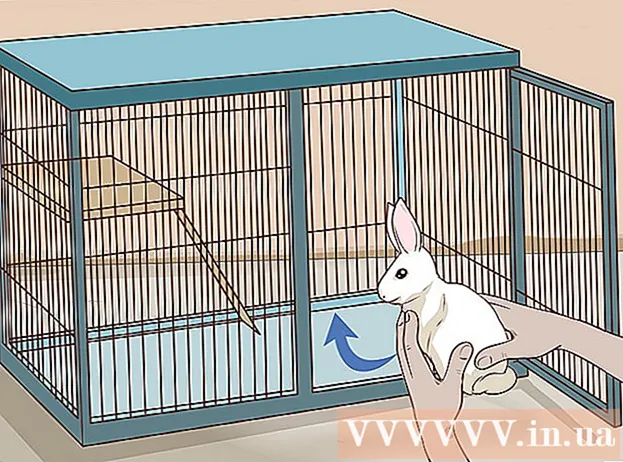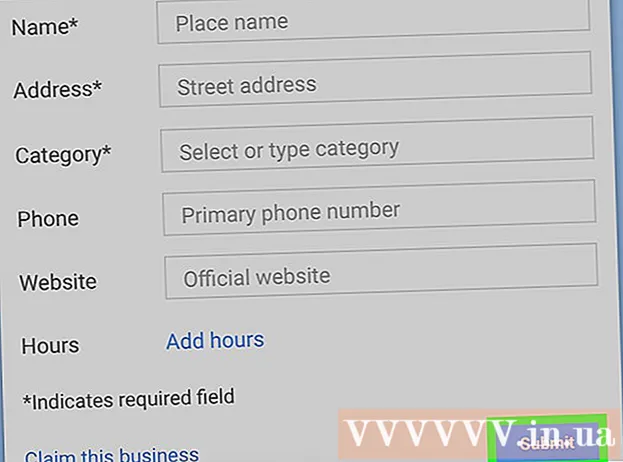Հեղինակ:
Lewis Jackson
Ստեղծման Ամսաթիվը:
6 Մայիս 2021
Թարմացման Ամսաթիվը:
1 Հուլիս 2024

Բովանդակություն
Այս wikiHow- ը սովորեցնում է ձեզ, թե ինչպես դուրս գալ էլփոստի հաշվից iPhone- ի Փոստ հավելվածում:
Քայլեր
Բացեք iPhone- ի կարգավորումները: Appրագիրն ունի Մոխրագույն հանդերձանքի պատկերակ, որը գտնվում է Հիմնական էկրանին:
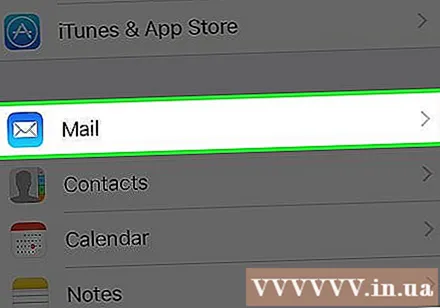
Ոլորեք ներքև և հպեք Փոստ. Ընտրանքները ծրագրերի փաթեթում են Հեռախոս (Հեռախոս), Հաղորդագրություններ (Հաղորդագրություն) և FaceTime.
Կտտացրեք ընտրանքին Հաշիվներ (Հաշիվները) Փոստի էջի վերևում է: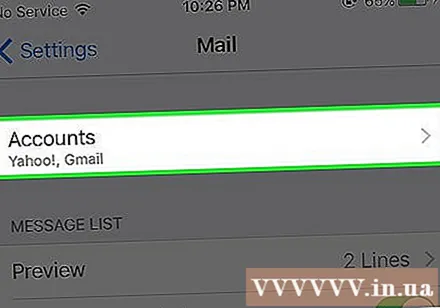
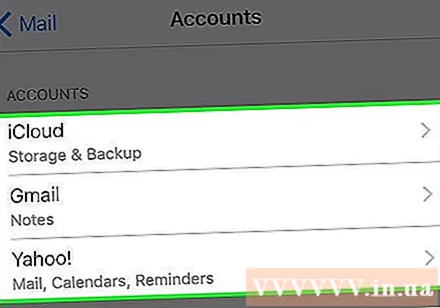
Հպեք հաշիվին: Լռելյայնորեն կլինեն տարբերակներ icloudԲացի այդ, կան էլփոստի այլ մատակարարներ, որոնք դուք ավելացրել եք Mail- ին:- Դուք կարող եք տեսնել, օրինակ Gmail կամ Yahoo! այստեղ
Սահեցրեք անջատիչը ընտրանքի կողքին Փոստ դեպի ձախ. Այս կոճակը կդառնա սպիտակ: Ընտրված էլփոստի հաշվի տեղեկատվությունը ջնջվում է Փոստի հավելվածից, ըստ էության դուրս է եկել այդ հաշվից:
- Կարող եք նաև սեղմել Հաշիվը ջնջել (Հեռացնել հաշիվը) ցանկացած էլփոստի հաշվի էջի ներքևում (բացառությամբ iCloud- ի) հաշիվը փոստի հավելվածից ամբողջությամբ հեռացնելու համար:

Սեղմեք Էկրանի վերին ձախ անկյունում գտնվող Վերադառնալ կոճակը:
Անջատեք մնացած էլփոստի հաշիվները: Վերջին էլփոստի հաշիվը ապաակտիվացնելուց հետո դուք ամբողջությամբ դուրս կգաք Mail հավելվածից, մինչև առնվազն մի հաշիվ կրկին ակտիվացնեք: գովազդ
Խորհուրդներ
- Կարող եք նորից ակտիվացնել ձեր էլփոստի հաշիվը ՝ անցնելով «Հաշիվներ» էկրան ՝ հպելով ցանկացած էլփոստի հաշվի և սահեցնելով անջատիչը: Փոստ թեքվել աջ:
Arnգուշացում
- Փոստի հավելվածում բոլոր հաշիվներն անջատելուց հետո այլևս էլփոստով ծանուցումներ չեք ստանա: